Для того щоб переглядати файли на iPhone за допомогою програми FileApp, спочатку потрібно знати як їх закинути. У даній статті, ми Вам допоможемо навчитися це робити.
Як закинути файли на iPhone на прикладі OS Windows 7
І так приступимо:
2. Заходимо в Wi-fi sharing, і запам'ятовуємо наш IP address (у вас він може не збігатися з тим що на картинці)
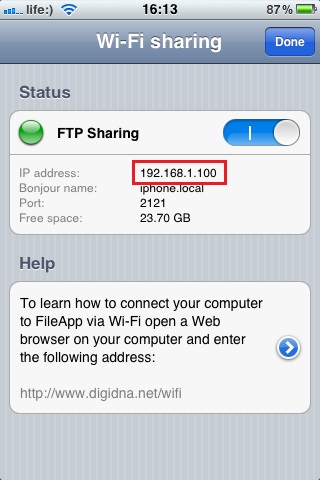
3. На комп'ютері заходимо в "Мій комп'ютер"
4. У верхньому меню натискаємо "Підключити мережевий диск"

5. У вікні натискаємо "Підключення до сайту, на якому можна зберігати документи і зображення".
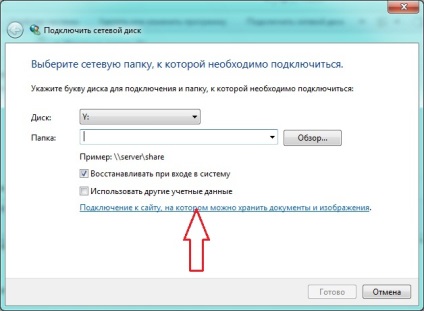
6. З'явитися "Майстер додавання мережевого розміщення" натискаємо "Далі".
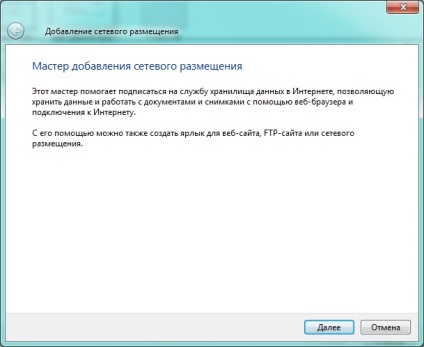
7. У вікні "Додавання мережевого розміщення" вибираємо "Виберіть інше мережеве розміщення" і натискаємо "Далі".
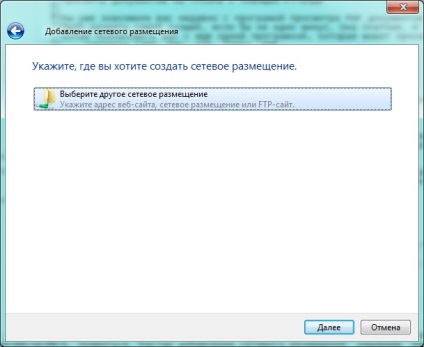
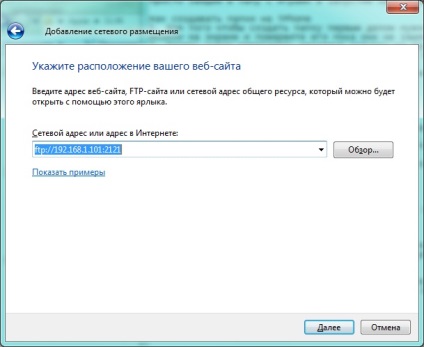
9. Далі буде вікно де можна ввести ім'я користувача, або просто зробити анонімний вхід. Натискаємо далі.
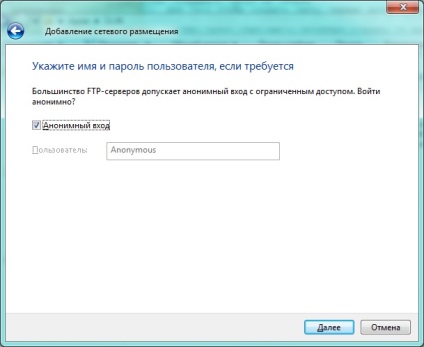
10. Вводимо ім'я папки яка буде відображатися в Моєму комп'ютері, і через яку буде здійснюватися доступ до файлів.
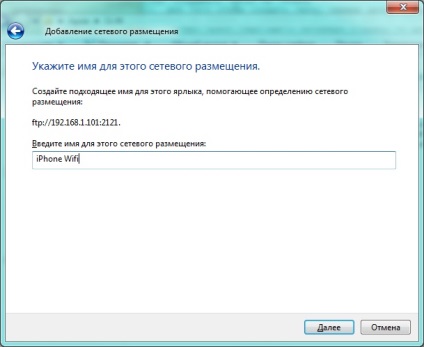
Таким чином ми змогли налаштувати доступ через wi-fi до файлів програми FileApp. Якщо у вас будуть питання, ви можете задавати їх на нашому сайті.